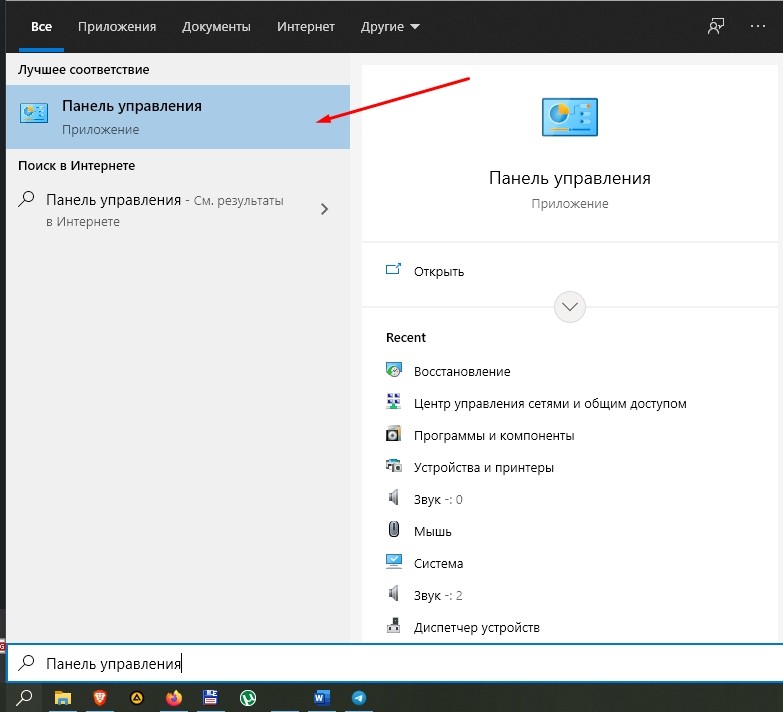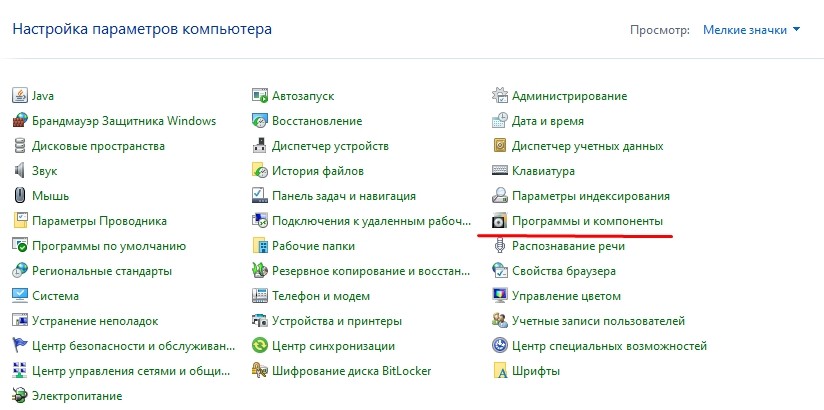Перед многими владельцами компьютеров остро стоит задача по освобождению места во внутреннем хранилище. Его нередко занимают бесполезные каталоги и файлы, от которых можно избавиться без каких-либо последствий. Но, когда пользователь обнаруживает Windows 10 Upgrade в «Проводнике», он не понимает, что это за папка, и что в ней хранится. Поэтому важно отдельно прояснить вопрос о наполнении каталога и способах его очистки.
Что это за папка?
Как правило, папка Windows10Upgrade располагается в начальной директории диска C вместе с другими системными каталогами. Порой она занимает много места, из-за чего пользователям хочется ее удалить. Но что скрывается в этой папке?
На заметку. Также выделенная директория может находиться на других дисках. Конкретное расположение зависит от особенностей деления томов на HDD (SSD).
Ответ на данный вопрос очень прост, и вы сможете ответить на него самостоятельно, еще раз обратив внимание на название. В каталоге Windows10Upgrade располагаются файлы системной утилиты «Помощник по обновлению до Windows 10», которая устанавливается на компьютеры, переходящие на «десятку» с более ранней версии ОС.
Можно ли удалить папку Windows10Upgrade?
Если вы читаете данный материал, то на вашем компьютере уже наверняка установлена операционная система Windows 10, а потому вопрос о возможности и даже необходимости удаления папки стоит особенно остро. Но можно ли это делать, и к каким последствиям приведет избавление от назойливого каталога?
Итак, главное, что случится после удаления – с компьютера будет удалена программа «Помощник по обновлению до Windows 10». Пользователям «десятки» она не нужна, а потому деинсталляцию можно назвать вынужденной мерой по освобождению дополнительного пространства на накопителе. Говоря простым языком, папка удаляется без каких-либо проблем и не влечет за собой никаких последствий. Правда, важно грамотно выполнить деинсталляцию, чтобы не допустить возникновения сбоя ОС.
Как правильно удалять?
Обычно пользователи удаляют папки, кликнув по ее ярлыку ПКМ и нажав на кнопку «Удалить». Однако, в случае с Windows10Upgrade это не самый оптимальный вариант, который к тому же оставит после себя некоторые данные деинсталлируемого приложения. В связи с этим предлагается удалять не каталог, а саму программу, после чего папка тоже исчезнет. Деинсталляцию можно выполнить двумя способами, и вот первый из них:
- Откройте «Параметры» через меню «Пуск».
- Перейдите в раздел «Приложения», а затем – «Приложения и возможности».
- Щелкните ЛКМ по утилите «Помощник по обновлению до Windows 10» и нажмите кнопку «Удалить».
- Затем откроется окно деинсталлятора, где останется подтвердить удаление.
Второй вариант по принципу действия полностью копирует первый, однако предлагает использование не «Параметров», а другого встроенного средства управления приложениями:
- Откройте «Панель управления» любым удобным способом (например, через поисковую строку Windows).
- Перейдите в раздел «Программы и компоненты».
- В открывшемся окне найдите лишнее приложение.
- Щелкните по его названию ЛКМ и нажмите на кнопку «Удалить».
- Подтвердите удаление в запустившемся деинсталляторе.
Также избавиться от бесполезной папки можно при помощи сторонних программ вроде CCleaner или системного средства «Очистка диска». Вне зависимости от выбранного способа произойдет полная деинсталляция, позволяющая освободить память на внутреннем накопителе.
Если после избавления от приложения папка останется на своем месте, то понадобится удалить ее вручную, точно так же, как вы поступаете с другими каталогами.

В принципе все верно, однако Windows Update — слишком общее название, чтобы говорить о чем-то конкретном. Например есть прога с похожим названием — Windows Update MiniTool, она нужна для управления обновлениями, также умеет проверять наличие, скачивать их, устанавливать, удалять установленные, скрывать нежелательные, следить за историей.
Однако чаще всего под названием Windows Update имеют ввиду именно обновления Windows.
Важные моменты
- Обновления устраняют баги, глюки, а также критические уязвимости, которые могут использовать хакеры для атак. Простыми словами уязвимости, через которые может попасть на ПК вирус.
- В десятке обновления также могут приносить новые функции, то есть десятка как бы на ходу улучшается.
- Обновления, особенно в десятке — вещь требующая ресурсов. Да, может нагружаться процессор, использоваться много оперативы, особенно когда вы только установили чистую винду, то первые обновления — их много, и установка, скачивание, и еще какие-то служебные дела — будут кушать много оперы.. и грузить процессор.. нужно просто набраться терпения.
- Выходят не каждый день — примерно раз в неделю, раньше было каждый вторник. Точно не знаю, но в десятке вроде по умолчанию все настроено так, что скачиваться и устанавливаться будет автоматом, а вот перезагрузка только после вашего разрешения. Да, для установки часто требуется перезагрузка — это норма. Хотя читал что десятка может и принудительно как-то перезагрузить комп..
Внешний вид Windows Update
Windows Update — важная часть винды. Присутствует во всех версиях — в Windows 10, в Windows 8, семерке, и даже в XP. Скорее всего в старых он тоже был, так как обновления — очень важны. Представьте Microsoft выпускает винду, через месяц оказывается что в ней есть косяк.. как его исправить? Не переустанавливать же систему… тогда разработчики Microsoft создают обновление (заплатку) и оно через Windows Update попадает на ПК, устанавливается и исправляет косяк.
Картинка — окно Windows Update в десятке, не знаю какой билд, но думаю свежий:
Сразу лайф-хак. Чтобы запустить обновление в десятке — зажмите Win + I, далее в самом низу будет Обновление и безопасность. Нажимаете и у вас сразу появится Центр обновления Windows — нужно просто нажать Проверить наличие.
Windows Update — вообще-то Центр обновления Windows, именно так он назывался в семерке:
Если есть обновы, то будет указано сколько их, размер, в общем вся важная нужная инфа:
В семерке Центр обновления находится в панели управления. Там нужно найти значок. Кстати панель управления можно запустить так: Win + R, далее команда control или control panel (способ работает чуть ли не во всех версиях винды).
В Windows 8 все похоже:
Также находится в панели управления. И только в десятке теперь все находится в окне Параметры.
Как отключить Windows Update?
В семерке — идете в панель управления, находите значок Центр обновлений Windows, запускаете, там будет Настройка параметров:
Потом собственно отключаете:
После — нажимаете ОК.
В десятке запускаете окно Параметры (Win + I), далее в самом низу Обновление и безопасность:
Нажмите кнопку Дополнительные параметры:
Далее можете их отключить, но только временно. Используйте настройки:
- Приостановить до
- Выберите когда устанавливать
Можете выставить по максимум.. потом все равно придется обновиться.
На заметку. Я кстати использую утилиту DoNotSpy10, позволяющую отключить все лишнее/ненужное в винде. Пользуюсь давно, правда у меня еще версия Windows 10 LTSB.. где по умолчанию многое отключено. Короче возможно DoNotSpy10 может сделать так, что обновления вы будете получать только тогда когда нажмете на кнопку проверки их наличия. Попробуйте, винда быстрее даже станет работать после DoNotSpy10.
В принципе если на ПК установлен мощный антивирус, версия максимальная, например Касперский, лицензия, настроен на высокую безопасность.. то я думаю с таким антивирусом обновы можно временно отложить.
Заключение
Главное выяснили:
- Windows Update — системный компонент для обновления винды. Автоматически ищет, качает, устанавливает. Встроен в систему. Отключить можно, удалять нельзя (кажется есть даже служба).
- Присутствует во многих виндах, как в десятке, так и в старенькой Windows XP.
- При наличии мощного платного антивируса, обновления можно отложить. Особенно если за компом вы максимум играете или смотрите фильмы. При наличии важных/ценных данных на ПК — лучше не отключать.
Надеюсь информация оказалась полезной. Удачи, добра, до новых встреч господа!
На главную!
07.09.2019
Windows Update – это служба, разработанная компанией Microsoft, которая позволяет пользователям обновлять операционную систему Windows и устанавливать новые функции и исправления. Однако, некоторые пользователи могут столкнуться с проблемой отсутствия свободного места на жестком диске после загрузки обновлений. В этом случае можно воспользоваться такой возможностью, как очистка папки Windows Update.
Папка Windows Update находится в директории Windows и содержит скачанные обновления, временные файлы и другую информацию, связанную с обновлением операционной системы. Постепенно эта папка занимает все больше и больше места на диске, что может привести к замедлению работы компьютера и недостатку свободного пространства.
Чтобы очистить папку Windows Update, можно воспользоваться стандартными средствами операционной системы. Для этого нужно открыть Настройки Windows, выбрать пункт «Система», а затем перейти в раздел «Хранение». Примерно в середине страницы будет отображаться использование диска, и под ним будет находиться ссылка «Освободить место сейчас». При клике на эту ссылку можно выбрать необходимые файлы для удаления, включая файлы из папки Windows Update.
Однако, стоит помнить, что удаление файлов из папки Windows Update может привести к невозможности отката обновлений и установки новых исправлений. Поэтому перед удалением следует убедиться, что все основные обновления и исправления были успешно установлены и полноценно функционируют.
Таким образом, папка Windows Update в Windows 10 может быть очищена для освобождения места на диске, но необходимо быть внимательным, чтобы не удалить файлы, которые в дальнейшем могут быть важными для работы системы. Регулярное удаление ненужных обновлений и временных файлов позволит улучшить производительность компьютера и сэкономить место на жестком диске.
Содержание
- Определение папки Windows update
- Зачем нужна папка Windows update?
- Как использовать папку Windows update в Windows 10
- Установка обновлений через папку Windows update
- Оптимизация работы папки Windows update
- Резервное копирование папки Windows update
- Удаление файлов из папки Windows update
Определение папки Windows update
Папка Windows Update находится внутри системной директории Windows и обычно имеет путь C:\Windows\SoftwareDistribution. Внутри этой папки содержатся несколько подпапок, таких как «Download», «DataStore» и «Logs», которые используются для различных целей.
Папка «Download» содержит загруженные обновления перед их установкой, а также временные файлы, используемые в процессе обновления. «DataStore» содержит информацию о загруженных и установленных обновлениях, а также о состоянии системы. Папка «Logs» содержит журналы, в которых записываются сведения о прошедших обновлениях и ошибках, возникших в процессе обновления.
Папка Windows Update имеет важное значение для системы Windows, поскольку она хранит информацию об установленных обновлениях и предоставляет возможность откатить изменения, если возникают проблемы. Вмешательство в содержимое этой папки без должных знаний может привести к непредсказуемым последствиям и нарушению работы системы.
Зачем нужна папка Windows update?
В папке Windows update содержатся следующие файлы:
| Название файла | Описание |
| Wuauclt.exe | Запускает процесс обновления Windows. |
| Wuapp.exe | Отображает интерфейс пользователя для управления обновлениями Windows. |
| Wuapi.dll | Предоставляет функции API для взаимодействия с Windows update. |
| Wuaueng.dll | Обеспечивает основные функции обновления Windows. |
Папка Windows update также содержит подпапки, которые хранят загруженные обновления до их установки. Когда пользователь запускает процесс обновления системы, Windows проверяет содержимое папки Windows update и устанавливает все доступные обновления.
Использование папки Windows update позволяет операционной системе автоматически загружать и устанавливать последние обновления без необходимости ручного вмешательства пользователя. Это обеспечивает безопасность и стабильность работы системы, а также улучшение ее функциональности.
Как использовать папку Windows update в Windows 10
Папка Windows update в Windows 10 предназначена для хранения скачанных обновлений операционной системы. В этой папке можно найти все файлы, связанные с установленными обновлениями, а также временные файлы, которые используются в процессе установки обновлений.
Использование папки Windows update может быть полезным в следующих случаях:
- Если вы хотите отключить автоматическое скачивание и установку обновлений, вы можете использовать папку Windows update для ручного управления процессом обновления.
- Если у вас возникли проблемы с установкой обновлений, вы можете использовать папку Windows update для обнаружения ошибок и просмотра подробной информации о каждом обновлении.
- Если у вас ограниченное место на жестком диске, вы можете очистить папку Windows update для освобождения дополнительного места.
Для доступа к папке Windows update в Windows 10 вы можете использовать следующий путь:
- Откройте «Проводник» (откройте любую папку) и введите в адресной строке следующий путь:
C:\Windows\SoftwareDistribution\Download - Нажмите клавишу «Enter» на клавиатуре, чтобы перейти в эту папку.
После этого вы будете находиться в папке Windows update, где можно увидеть все скачанные файлы обновлений. Вы можете просмотреть информацию о каждом обновлении, удалить ненужные файлы или переместить их на другой диск для освобождения пространства.
Установка обновлений через папку Windows update
Для установки обновлений через папку Windows update, следуйте следующим инструкциям:
- Откройте проводник и перейдите в папку «C:\Windows\SoftwareDistribution».
- В папке «SoftwareDistribution» найдите подпапку «Download» и откройте ее.
- В папке «Download» будут располагаться файлы обновлений, загруженные операционной системой.
- Скопируйте файлы обновлений в другую папку или на внешний носитель, чтобы сохранить их на случай необходимости.
- После копирования файлов обновлений, вы можете использовать их для установки обновлений на других компьютерах или перенести на компьютер без доступа к интернету.
Таким образом, папка Windows update является удобным инструментом для установки обновлений на компьютерах без доступа к интернету или для массовой установки обновлений на несколько компьютеров.
Обратите внимание, что не все обновления могут быть установлены через папку Windows update, так как некоторые обновления требуют дополнительных действий или зависимостей. Поэтому перед установкой обновлений необходимо ознакомиться с соответствующей документацией или обратиться к специалисту.
Оптимизация работы папки Windows update
Папка Windows update в операционной системе Windows 10 отвечает за хранение файлов обновлений операционной системы. Использование этой папки может значительно сократить время загрузки и установки новых обновлений, а также сэкономить дисковое пространство.
Вот несколько способов оптимизации работы папки Windows update:
1. Очистка папки Windows update: Регулярно очищайте содержимое папки Windows update, чтобы удалить старые и ненужные файлы обновлений. Для этого выполните следующие действия:
— Откройте Панель управления и выберите «Система и безопасность».
— В разделе «Административные инструменты» выберите «Службы».
— Найдите службу «Центр обновления Windows» и остановите ее.
— Откройте проводник Windows и перейдите в папку C:\Windows\SoftwareDistribution.
— Удалите все содержимое этой папки. Для этого выделите все файлы и папки и нажмите клавишу Delete.
— Перейдите обратно к службе «Центр обновления Windows» и снова запустите ее.
2. Ограничение размера папки Windows update: Чтобы предотвратить непропорциональное увеличение размера папки Windows update, вы можете настроить ограничение на размер этой папки. Для этого выполните следующие действия:
— Найдите службу «Центр обновления Windows» в разделе «Административные инструменты» Панели управления и остановите ее.
— Откройте проводник Windows и перейдите в папку C:\Windows\SoftwareDistribution
— В верхней части окна проводника выберите «Просмотр» и включите пункт «Скрытые элементы».
— Найдите и откройте файл под названием «DownloadOptions.reg».
— Измените значение параметра «MaxDiskUsage» на желаемый размер папки в МБ.
— Сохраните файл и запустите службу «Центр обновления Windows».
Эти простые способы помогут вам оптимизировать работу папки Windows update, обеспечивая более быструю и эффективную установку новых обновлений операционной системы Windows 10.
Резервное копирование папки Windows update
Папка Windows update содержит временные файлы, загрузки и другие данные, связанные с обновлениями операционной системы Windows 10. Эти файлы могут быть полезными, если вам необходимо произвести откат обновлений или восстановить систему после сбоя.
Для создания резервной копии папки Windows update вам понадобится выполнить следующие шаги:
- Откройте проводник и перейдите в папку C:\Windows\SoftwareDistribution.
- Щелкните правой кнопкой мыши на папке SoftwareDistribution и выберите «Копировать».
- Перейдите в место назначения, где вы хотите сохранить резервную копию, например, на внешний жесткий диск или в облачное хранилище.
- Щелкните правой кнопкой мыши в месте назначения и выберите «Вставить».
После завершения этих шагов у вас будет полная резервная копия папки Windows update. Вы можете использовать ее для восстановления системы или отката обновлений, если это потребуется.
Удаление файлов из папки Windows update
Для освобождения места на диске или исправления проблем, связанных с обновлениями, можно удалить файлы из папки Windows update. Однако следует быть осторожным при выполнении этой операции, так как удаление некорректных файлов может привести к неправильной работе операционной системы.
Чтобы удалить файлы из папки Windows update, следуйте приведенным ниже инструкциям:
- Откройте Проводник.
- Перейдите в раздел «Этот компьютер».
- Выберите диск, на котором установлена операционная система (обычно это диск C:).
- Откройте папку «Windows».
- В папке «Windows» найдите папку «SoftwareDistribution».
- Откройте папку «SoftwareDistribution» и найдите папку «Download».
- В папке «Download» располагаются загруженные файлы обновлений.
- Выберите файлы, которые вы хотите удалить, и нажмите клавишу «Delete» на клавиатуре или используйте команду «Удалить» в контекстном меню.
- Подтвердите удаление файлов.
После удаления файлов из папки «Download» операционная система может потребовать повторную загрузку обновлений. Если у вас возникнут проблемы или вопросы, рекомендуется обратиться за помощью к специалисту или пользоваться официальной документацией Microsoft.
Windows10Upgrade — это папка, которая содержит файлы для обновления операционной системы, а также Помощник по обновлению до Windows 10 (это такая программа от Майкрософт). Если она есть на вашем диске, то скорее всего вы вручную устанавливали Anniversary Update или более поздние обновления. Примечательно, что папка Windows10Upgrade может находиться не только на диске C:, но и в корневых каталогах других локальных дисков. Однако, мастер очистки диска ее не видит и не удаляет, хотя в некоторых случаях папка может занимать несколько гигабайт. Удалить ее можно и нужно. Это можно сделать как вручную, так и автоматически. Ниже мы опишем способ, как удалить папку Windows10Upgrade наиболее правильно.
- Нажмите правой клавишей мыши по кнопке Пуск (или Win+X).
- Выберите Программы и компоненты.
- Поищите в списке программу Помощник по обновлению до Windows 10 от издателя Microsoft Corporation.
- Удалите данное приложение:
- Нажмите Удалить в следующем окне:
- После этого папка Windows10Upgrade должна исчезнуть со всех дисков.
Если в Программах и компонентах вы не нашли помощника, просто удалите папку вручную со всех дисков.
Windows update – весьма полезная функция в операционной системе Windows 10, позволяющая автоматически загружать и устанавливать обновления для вашего компьютера. Однако иногда после установки обновлений на диске системы появляется специальная папка под названием «Windows update», которую вам, возможно, захочется удалить.
Почему же появляется эта папка? Ответ прост: после установки обновлений операционная система сохраняет резервные копии старых файлов, чтобы в случае необходимости можно было откатиться к предыдущей версии системы. Однако, поскольку резервные копии занимают место на диске, их удаление иногда становится необходимым.
Если вы решили удалить папку «Windows update», то вам понадобится немного времени и знания о том, как правильно это сделать. В этой статье мы расскажем вам о нескольких способах удаления папки «Windows update» в Windows 10 и поделимся полезными советами, которые помогут вам избежать потери данных и повреждения операционной системы.
Важно помнить: перед удалением папки «Windows update» рекомендуется создать системное восстановление или сделать резервную копию важных данных. Это поможет вам вернуть систему в исходное состояние, если что-то пойдет не так.
Содержание
- Windows update и его функциональность
- Что такое Windows Update в Windows 10
- Зачем нужна папка Windows update
- Проблемы, связанные с папкой Windows update
- Нехватка места на диске и папка Windows update
Windows update и его функциональность
Функции Windows Update включают автоматическое скачивание и установку обновлений, а также оповещение пользователя о наличии новых обновлений. Благодаря этой службе операционная система остается актуальной и защищена от уязвимостей.
Windows Update также предлагает драйверы устройств, которые могут улучшить работу аппаратного обеспечения компьютера. Он обновляет драйверы для различных типов устройств, таких как графические карты, звуковые карты, принтеры и другое оборудование.
В обновлениях Windows также могут быть улучшения производительности, улучшения интерфейса пользователя и исправления, которые решают известные проблемы в операционной системе.
Пользователи могут настроить Windows Update, чтобы получать обновления автоматически или ручным образом управлять процессом установки обновлений. Однако для безопасности и стабильности системы рекомендуется включить автоматическое обновление.
Удаление папки Windows Update может привести к проблемам с обновлениями и защитой компьютера. Поэтому не рекомендуется удалять папку Windows Update без серьезной причины или запрашивания поддержки от Microsoft.
Что такое Windows Update в Windows 10
Windows Update выполняет ряд функций, включая:
- Предоставление исправлений безопасности: Windows Update регулярно выпускает обновления, которые исправляют уязвимости и проблемы безопасности, обеспечивая защиту от вирусов, взлома данных и других угроз.
- Улучшение производительности: Windows Update также предлагает обновления для повышения производительности системы и исправления ошибок, что позволяет операционной системе работать более стабильно и эффективно.
- Добавление новых функций: обновления Windows также иногда включают новые функции и возможности, которые улучшают пользовательский опыт и расширяют функциональность операционной системы.
Windows Update автоматически проверяет наличие новых обновлений и устанавливает их на вашем компьютере. Однако вы также можете вручную проверить наличие новых обновлений и установить их с помощью Windows Update.
Обратите внимание: перед установкой обновлений Windows рекомендуется создать резервную копию всех важных файлов и данных, чтобы защитить их от потенциальных проблем, возникающих в результате обновления.
Зачем нужна папка Windows update
Основная цель папки Windows update — обеспечить безопасность и стабильность работы операционной системы. Когда происходит установка обновлений, временные файлы загружаются в эту папку, а затем устанавливаются на компьютер. После завершения установки обновлений, эти временные файлы могут быть удалены для освобождения места на жестком диске.
Удаление папки Windows update не рекомендуется, так как она является необходимой частью операционной системы. Однако, после установки обновлений, можно удалить временные файлы, находящиеся внутри этой папки, чтобы освободить место на диске. Для этого можно воспользоваться инструментом «Очистка диска», который предоставляет операционная система.
Проблемы, связанные с папкой Windows update
При использовании операционной системы Windows 10 пользователи иногда сталкиваются с проблемами, связанными с папкой Windows update. Эта папка содержит временные файлы, используемые системой для загрузки и установки обновлений. Временные файлы могут занимать значительное количество места на жестком диске и вызывать различные проблемы.
Одной из распространенных проблем, связанных с папкой Windows update, является ее автоочистка. Временные файлы обновления могут быть слишком большими, и система не всегда удаляет их автоматически. Это может привести к нехватке места на диске, замедлению работы компьютера и появлению ошибок при установке новых обновлений.
Еще одной проблемой может быть невозможность удалить папку Windows update вручную. Иногда пользователь может получить сообщение об ошибке, что папка используется другим процессом и недоступна для удаления. Это может быть связано с фоновыми процессами Windows или системными сервисами, которые используют временные файлы обновления.
Большое количество временных файлов в папке Windows update также может привести к замедлению работы компьютера и ухудшению его производительности. Чем больше файлов в папке, тем больше времени требуется операционной системе для обработки их и чтения информации из них.
Таким образом, проблемы, связанные с папкой Windows update, включают недостаток свободного места на жестком диске, ошибки при установке обновлений и замедление работы компьютера. Чтобы решить эти проблемы, можно очистить папку Windows update или изменить настройки Windows, чтобы предотвратить автоматическую загрузку и установку обновлений.
Нехватка места на диске и папка Windows update
При нехватке свободного пространства на диске C:\ появляется папка Windows update, в которую временно загружаются обновления перед их установкой. Когда установка успешно завершается, эта папка должна автоматически очищаться. Однако иногда она может оставаться на диске и занимать значительное пространство, что приводит к нехватке места на компьютере.
Если вы столкнулись с проблемой нехватки места на диске и хотите удалить папку Windows update, вам следует следовать определенным шагам. Ниже приведена таблица с инструкцией о том, как удалить папку Windows update на Windows 10.
| Шаг | Инструкция |
|---|---|
| 1 | Нажмите правой кнопкой мыши на кнопку «Пуск» в левом нижнем углу экрана и выберите «Проводник» из контекстного меню. |
| 2 | В левой панели проводника найдите и выберите диск «C:\». |
| 3 | Откройте папку «Windows» и найдите папку «SoftwareDistribution». |
| 4 | Нажмите правой кнопкой мыши на папку «SoftwareDistribution» и выберите «Удалить» из контекстного меню. |
| 5 | Подтвердите удаление папки Windows update. |
После выполнения этих шагов папка Windows update должна быть успешно удалена, и вы должны освободить дополнительное место на диске C:\. Однако, не рекомендуется удаление этой папки вручную без необходимости, так как она будет восстановлена при следующем обновлении Windows.